快速打造质感纹理艺术效果
来源:不详
作者:佚名
学习:5927人次
快速打造质感纹理艺术效果新建立一透明背景文件:
![]()
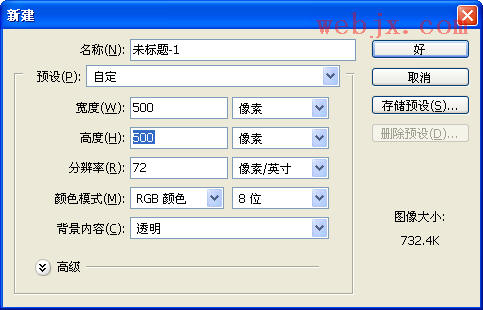
按D设置前景色为黑色,背景色为白色,然后设置渐变工具如下:
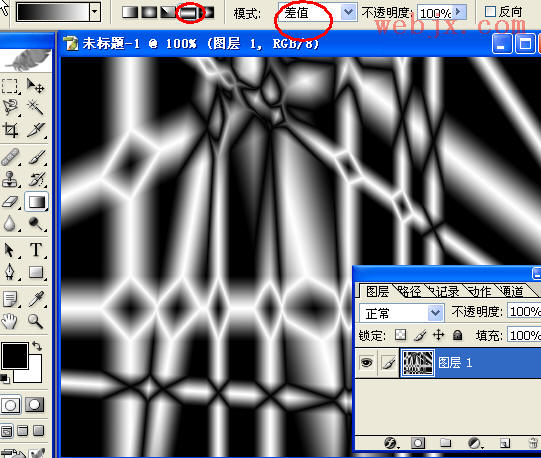
最终渐变填充效果:
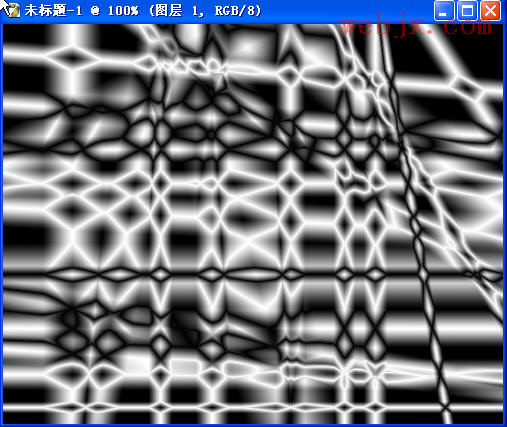
按Ctrl U上色:
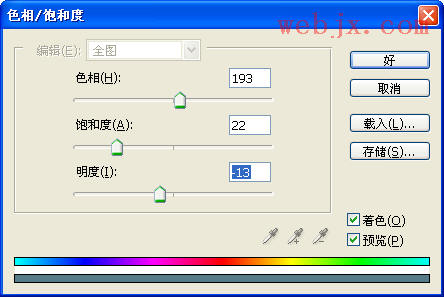
执行波浪滤镜,可以多次按随机化得到自己想要的效果:
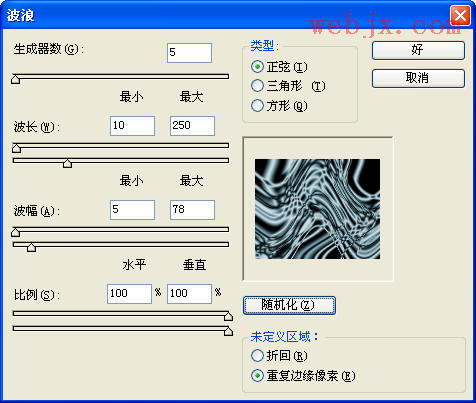
然后按Ctrl J复制图层,然后把复制后的图层顺时针旋转90度,更改图层模式为滤色:
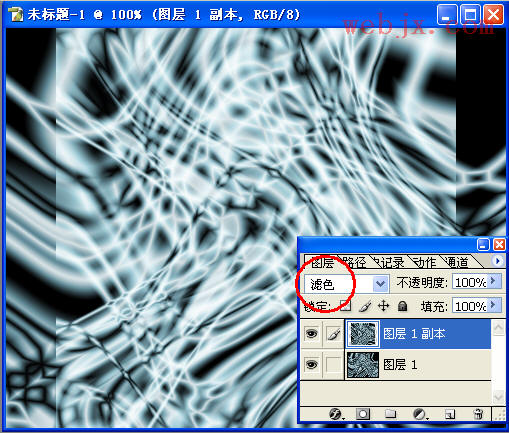
按Ctrl E合并图层,然后按Ctrl J复制图层,然后执行径向模糊滤镜:
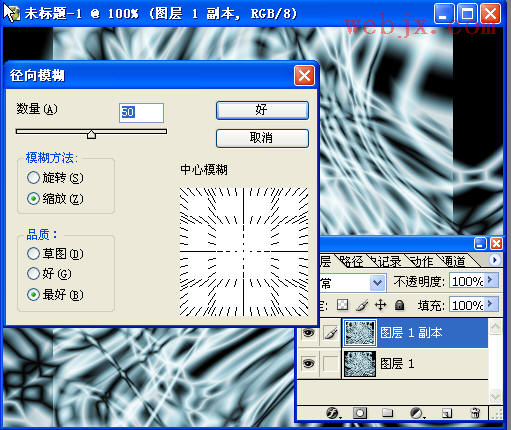
最后把图层模式改为差值:

拼合图层,最终效果:
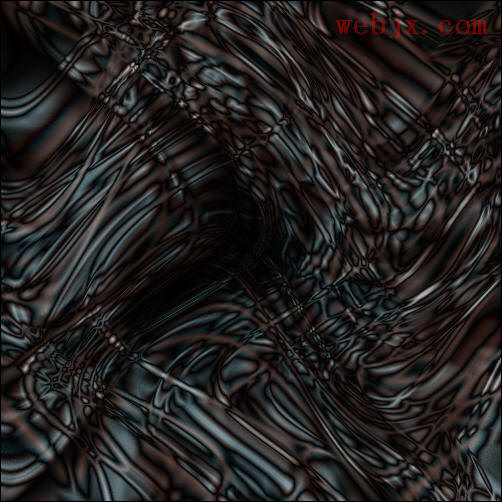
学习 · 提示
相关教程
关注大神微博加入>>
网友求助,请回答!







